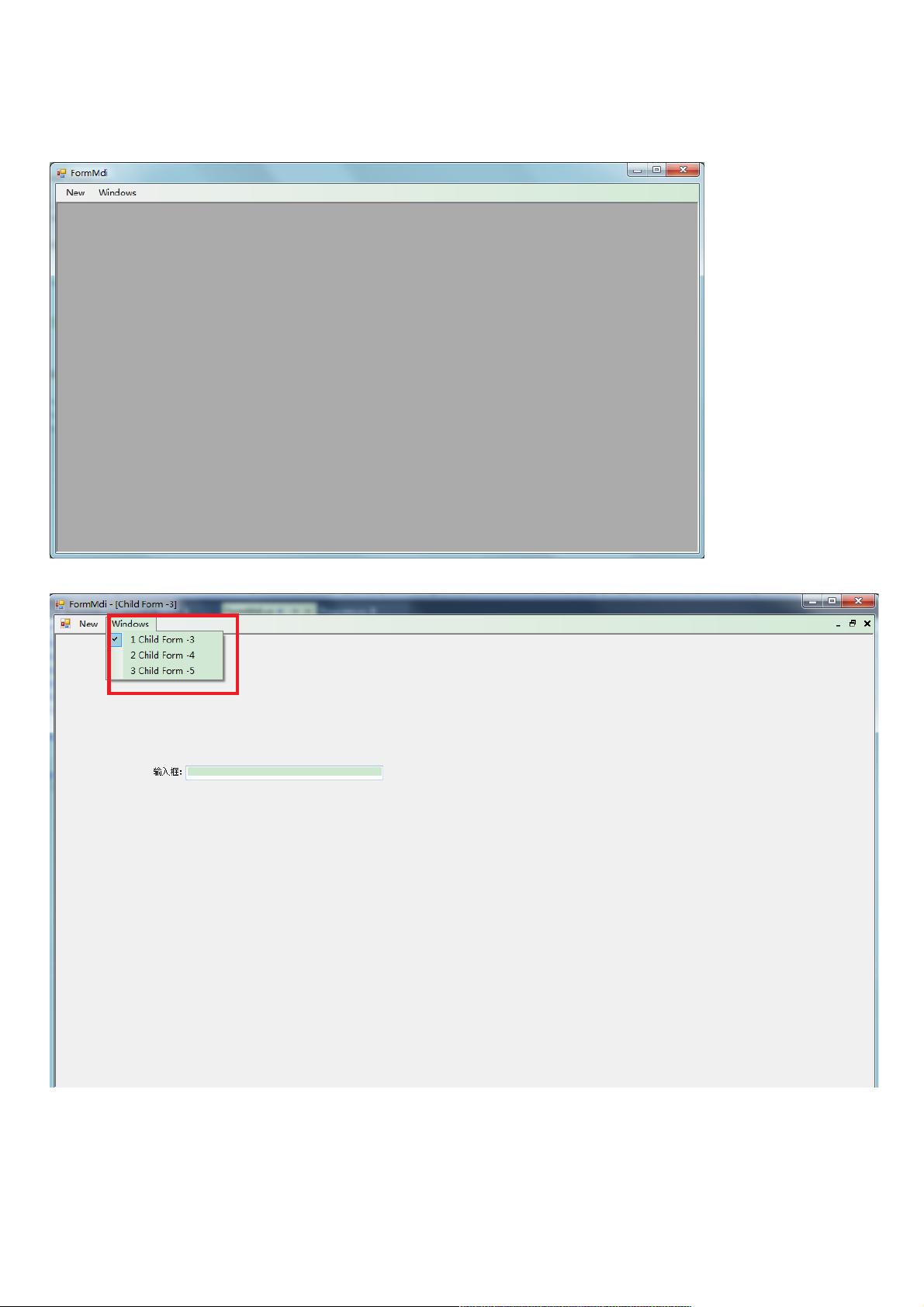Winform实现左右布局多窗口界面技巧
版权申诉
"在Windows Forms (Winform) 下创建左右布局的多窗口界面是一个常见的需求,这在Web开发中可以通过frameset或iframe实现,但在桌面应用中,我们可以利用Winform的特性来达到相同的效果。本资源分享了一种方法,演示如何在Winform环境下构建这样一个界面。"
在Winform应用中,实现左右布局或多窗口界面并不复杂。关键在于利用MdiContainer(Multiple Document Interface 容器)属性。首先,你需要设置一个窗口(通常是主窗口)的`IsMdiContainer`属性为`true`,这样它就能成为其他子窗口的容器。接着,创建其他子窗口时,将它们的`MdiParent`属性设置为主窗口的实例,这样子窗口就会在主窗口内打开,并且可以实现多窗口管理。
如描述所示,当一个子窗口被打开时,它会自动添加到主窗口的"Windows"菜单下,形成一个活动窗口列表。用户可以通过点击这个菜单快速切换到其他子窗口。关闭子窗口后,相应的菜单项也会自动从列表中移除。这一功能通过设置菜单项的`MdiWindowListItem`属性为显示活动窗口列表的菜单项来实现,例如:`this.menuStrip1.MdiWindowListItem = this.windowsToolStripMenuItem;`
以下是一个简单的示例代码,展示了如何在Winform中创建并显示子窗口:
```csharp
public partial class FormMdi : Form
{
private int formCount = 0;
public FormMdi()
{
InitializeComponent();
this.menuStrip1.MdiWindowListItem = this.windowsToolStripMenuItem;
}
private void newToolStripMenuItem_Click(object sender, EventArgs e)
{
ShowChildForm<FormChild>();
}
private void ShowChildForm<TForm>() where TForm : Form, new()
{
TForm childForm = new TForm();
childForm.Name = "frm" + Guid.NewGuid().ToString("N");
childForm.Text = string.Format("ChildForm-{0}", ++formCount);
childForm.MdiParent = this;
childForm.WindowState = FormWindowState.Maximized; // 可根据需要调整子窗口的状态,如最大化或正常大小
childForm.Show();
}
}
```
在这个例子中,`FormMdi`是主窗口类,`FormChild`是子窗口类。当点击“新建”菜单项时,`newToolStripMenuItem_Click`事件触发,调用`ShowChildForm`方法创建并显示一个新的子窗口。每个子窗口都有唯一的名称和计数器编号,便于区分和管理。
通过这样的方式,开发者可以在Winform应用中轻松创建出具有类似Web框架布局效果的多窗口界面,提供用户友好的导航和工作区。这种方法对于需要展示多个独立工作区域的应用程序特别有用,比如数据库管理系统或集成开发环境(IDE)。
2018-01-19 上传
2020-12-31 上传
点击了解资源详情
点击了解资源详情
2010-11-13 上传
2020-12-26 上传
1576 浏览量
weixin_38717171
- 粉丝: 1
- 资源: 876
最新资源
- 前端协作项目:发布猜图游戏功能与待修复事项
- Spring框架REST服务开发实践指南
- ALU课设实现基础与高级运算功能
- 深入了解STK:C++音频信号处理综合工具套件
- 华中科技大学电信学院软件无线电实验资料汇总
- CGSN数据解析与集成验证工具集:Python和Shell脚本
- Java实现的远程视频会议系统开发教程
- Change-OEM: 用Java修改Windows OEM信息与Logo
- cmnd:文本到远程API的桥接平台开发
- 解决BIOS刷写错误28:PRR.exe的应用与效果
- 深度学习对抗攻击库:adversarial_robustness_toolbox 1.10.0
- Win7系统CP2102驱动下载与安装指南
- 深入理解Java中的函数式编程技巧
- GY-906 MLX90614ESF传感器模块温度采集应用资料
- Adversarial Robustness Toolbox 1.15.1 工具包安装教程
- GNU Radio的供应商中立SDR开发包:gr-sdr介绍